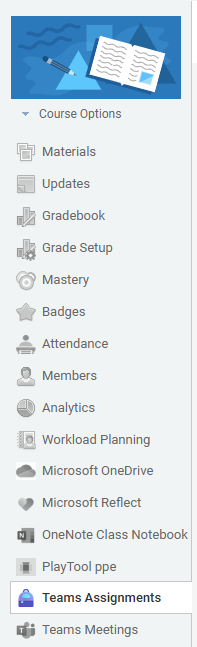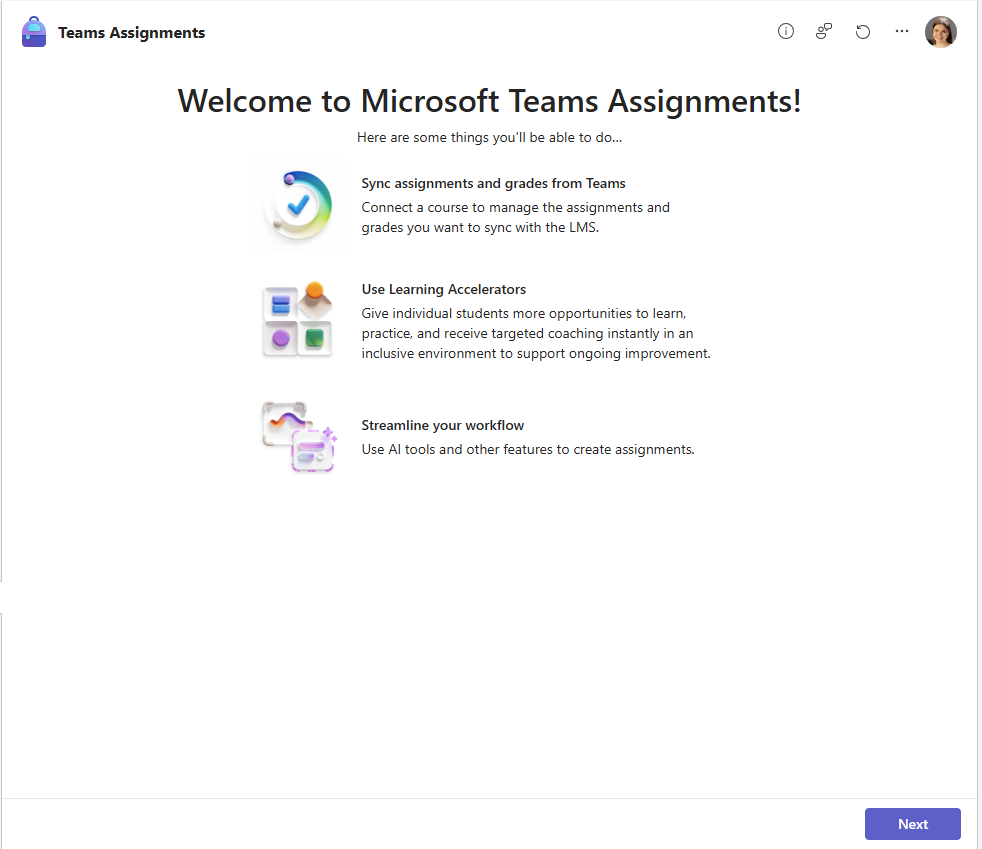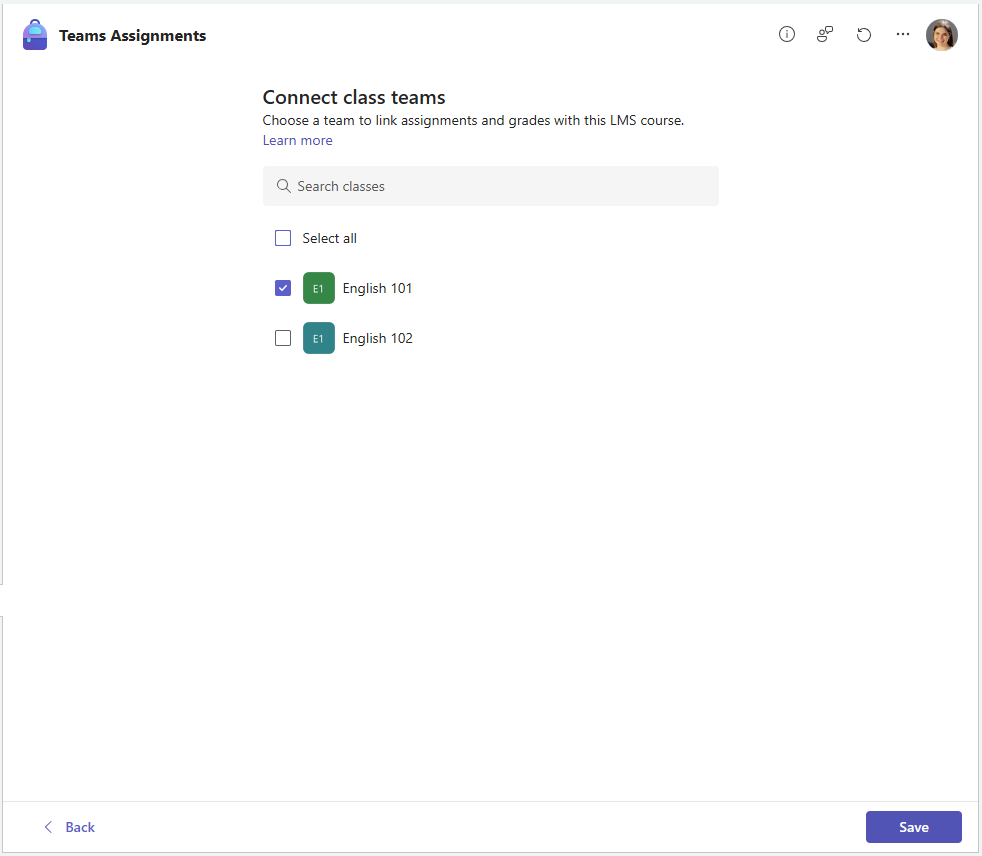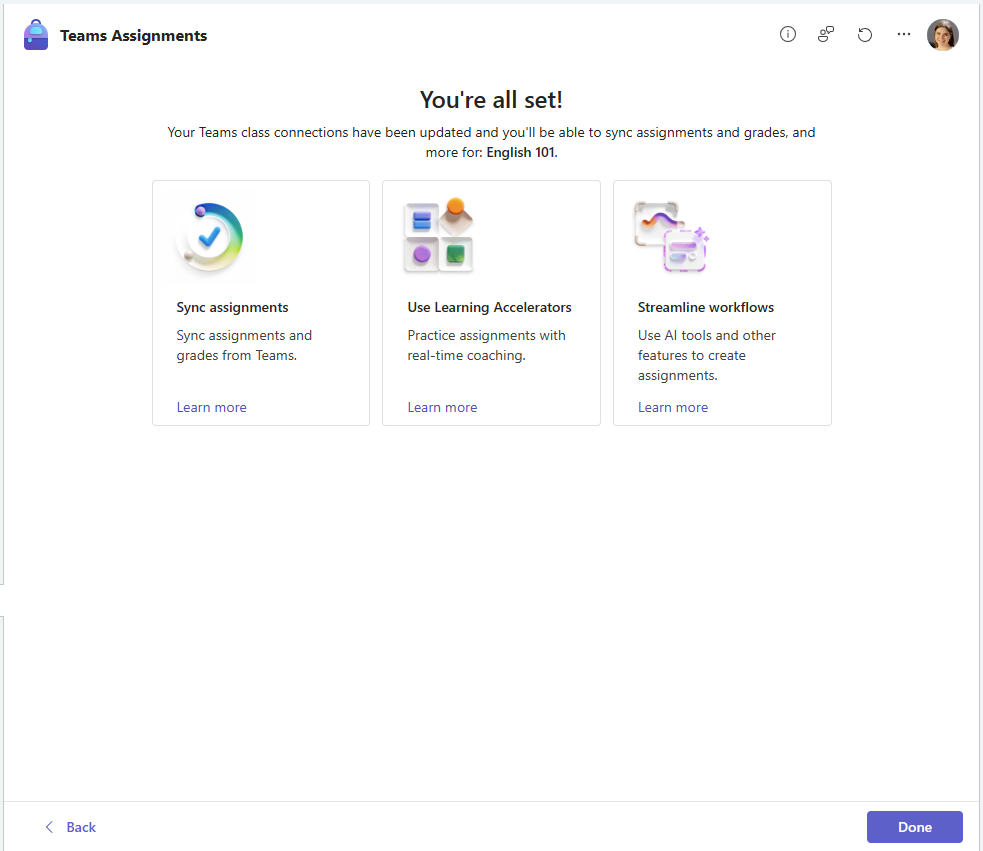Schoology интегрируется с заданиями Microsoft Teams, чтобы предоставить любому классу непревзойденную степень организации. Преподаватели могут создавать, назначать и контролировать задания команды непосредственно из schoology, и оценки мгновенно вводятся в книгу оценок. Благодаря этому мощному приложению преподаватели экономят время, а учащиеся испытывают меньше нагрузки.
Команды класса имеют уникальные разрешения и функции для учителей и студентов. В качестве владельцев команды преподаватели назначают задания, делятся содержимым в классе, начинают собрания и управляют возможностями пользователей для публикации в команде. У каждой группы класса есть собственная записная книжка OneNote для занятий.
Как подключить команду класса к Schoology
ИТ-Администратор вашего учебного заведения должны включить интеграцию с Microsoft Teams. Если интеграция включена, выполните следующие действия.
1. Войдите в учетную запись Schoology.
2. Выберите Назначения Microsoft Teams в основном меню параметров курса.
Кроме того, можно выбрать Пункт Материалы в основном меню, нажать кнопку Добавить материалы и выбрать параметр в раскрывающемся меню. Выберите параметр Назначение Teams .
Microsoft Teams для образования откроется в окне. Если в вашем курсе нет подключенной команды, вам будет предложено подключить ее для связывания заданий и оценок.
Вы получите веб-версию Teams, чтобы создать новое назначение.
3. Если вы еще не подключили команды для занятий, откроется мастер подключения команд. Нажмите кнопку Далее , чтобы подключить группу класса.
4. Окно загрузит список предлагаемых классов. Установите флажки для тех классов, которые вы хотите использовать.
Выберите группы классов Майкрософт, которые нужно связать с Schoology.
Нажмите кнопку Далее. Когда появится плитка вашей группы, нажмите, чтобы открыть ее.
Ваши учащиеся будут автоматически добавлены в команду, но они пока не смогут ее увидеть. Это дает вам время на упорядочивание, добавление контента и подготовку до их принятия. Выберите баннер Активация в верхней части Teams, чтобы приветствовать их в классе, когда вы будете готовы.
Дополнительные сведения об активации команд классов раннего доступа, созданных ИТ-Администратор
5. Перейдите к разделу Материалы в schoology.
6. Выберите Добавить новое назначение Teams.
Дополнительные сведения о создании назначения в Microsoft Teams для образования.
Важно: При отключении команды задания из нее больше не могут быть связаны со Schoology. Группы классов, отключенные от курса Schoology, не удаляются в Microsoft Teams.